Google erzwingt Zwei-Faktor-Authentifizierung für alle - das müssen Sie wissen
Google hat kürzlich die Zwei-Faktor-Authentifizierung für 150 Millionen Nutzer eingeschaltet. Wir klären die wichtigsten Fragen rund um das Sicherheitssystem.
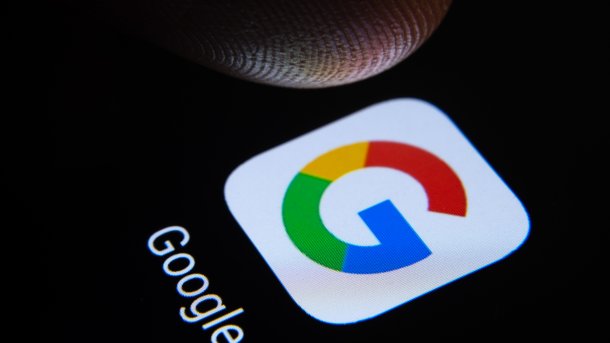
(Bild: Ascannio/Shutterstock.com)
- Jonas Mahlmann
- Anna Kalinowsky
Im November 2021 machte Google Nägel mit Köpfen und begann, die Zwei-Faktor-Authentifizierung automatisch für 150 Millionen Google-Konten zu aktivieren. Das soll die Sicherheit der Nutzer verbessern. Aber warum genau ist das System überhaupt notwendig? Und wie können Sie es aktivieren oder wieder deaktivieren? Wir geben Ihnen Antworten auf die wichtigsten Fragen rund um das Thema Zwei-Faktor-Authentifizierung.
Was ist die Zwei-Faktor-Authentifizierung?
Die Zwei-Faktor-Authentifizierung soll die Anmeldung bei einem Dienst sicherer gestalten. Wie der Name andeutet, geben Sie dafür beim Login zwei verschiedene Faktoren ein. Ihre Konten bei Online-Diensten sind so stärker abgesichert, da Datendiebe neben Ihrem Passwort noch einen zweiten Offline-Faktor bräuchten, um Ihre Daten abgreifen zu können. Dieses System ist alles andere als neu: Bei der Bezahlung mit einer EC- oder Kreditkarte im Einkaufsladen benötigen Sie zum Beispiel seit jeher zwei Faktoren – das Wissen über Ihre PIN und den Besitz einer Bankkarte.
Aber auch online ist üblicherweise ein Passwort oder eine PIN nötig. Damit Sie sich anmelden können, benötigen Sie also das Wissen über ein Geheimnis. Unzählige Datensätze mit geklauten Anmelde-Daten zeigen aber leider, dass Passwörter nicht immer geheim sind. Deshalb wird der erste Faktor um einen zweiten ergänzt.
Um den zweiten Faktor bei einer Anmeldung zu bestätigen, müssen Sie einen bestimmten Gegenstand besitzen, der die Anmeldung bestätigen kann. Dafür genügt in vielen Fällen einfach Ihr Smartphone, das Sie einmal für die Nutzung bei der Zwei-Faktor-Authentifizierung registrieren. Alternativ können Sie den Login über Biometrie, also mittels Ihres Fingerabdruckes oder Gesichts, bestätigen. Das geht beispielsweise mit einem Scanner an Ihrem Smartphone. Selbst wenn Ihre Login-Daten für eine Website dann gestohlen werden, können sich die Angreifer nicht in Ihr Konto einloggen, da sie den notwendigen Gegenstand oder die biometrischen Daten nicht besitzen.
In der Praxis waren Zwei-Faktor-Authentifizierungen lange umständlich und wenig nutzerfreundlich. Das hat sich in den letzten Jahren aber geändert, da Sie als zweiten Faktor mittlerweile einfach Ihr Smartphone nutzen können. Nachdem Sie dieses einmalig als autorisiertes Gerät bei dem Dienst hinterlegt haben, erhalten Sie bei einer Anmeldung Einmal-Kennwörter (auch bekannt als TAN) direkt auf Ihr Handy. Das Einmal-Kennwort geben Sie bei der Anmeldung ein und bestätigen dem Dienst so, dass Sie der tatsächliche Inhaber Ihres Kontos sind.
Für die Übermittlung der Einmal-Kennwörter wurde früher meist SMS genutzt. Das war jedoch unsicher, da SMS mit etwas krimineller Energie abgefangen werden können. Deswegen setzen Anbieter in letzter Zeit vermehrt auf Authentifizierungs-Apps, etwa den Google Authenticator. Diese generieren die Einmal-Kennwörter nach einem bestimmten Schlüssel lokal auf dem Smartphone. Zudem gibt es aber auch eine Reihe alternativer Authentifizierungs-Methoden: Bei Ihrem Google-Konto können Sie eine Anmeldung im Web-Browser über eine PIN bestätigen, die Sie über eine Push-Benachrichtigung der Google-App auf Ihrem Smartphone erhalten.
Welche Methode Sie als zweiten Faktor nutzen, können Sie bei vielen Diensten selbst aussuchen. Alle Verfahren zur Zwei-Faktor-Authentifizierung, die Google unterstützt, stellen wir Ihnen weiter unten in dieser FAQ vor.
Warum ist Zwei-Faktor-Authentifizierung grundsätzlich wichtig?
Datenlecks, bei denen große Mengen von Passwörtern gestohlen werden, treten immer häufiger auf. Oft ist nicht die Frage, ob Daten von einem Online-Dienst gestohlen werden, sondern wann. Im April 2021 waren beispielsweise Daten hunderter Millionen Facebook-Nutzer frei im Internet zu finden. Gleichzeitig werden Nutzern die Online-Dienste immer wichtiger. Egal, ob bei einem Dienst Ihre persönliche Adresse hinterlegt ist, private Fotos in der Cloud gespeichert sind oder es um Ihren Online-Banking-Zugang geht: Bei manchen Diensten sollten Sie darauf vertrauen können, dass Hacker nicht darauf zugreifen können.
Eine aktivierte Zwei-Faktor-Authentifizierung verhindert genau das. Der reine Besitz Ihres Passworts ist dann nicht mehr genug, damit sich Hacker bei einem Ihrer Konten anmelden können. Gleichzeitig ist die Zwei-Faktor-Authentifizierung mit Authentifizierungs-Apps für Nutzer mittlerweile bequem und unkompliziert. So können Sie sich effektiv vor Hackern schützen, ohne dass Sie zu große Kompromisse bei der Nutzung der Dienste eingehen müssen.
Tipp: Zwei-Faktor-Authentifizierung schmerzfrei einsetzen.
Warum will Google die Zwei-Faktor-Authentifizierung für alle?
Eigenen Angaben zufolge versucht Google seit Jahren, die Zwei-Faktor-Authentifizierung zu etablieren. Das System sei die zuverlässigste Methode, um den Zugang zu Online-Diensten zu sichern. Gerade der Zugriff auf persönliche Daten solle damit geschützt werden, zum Beispiel auf Gmail, Google Drive oder den YouTube-Account. Daher kündigte Google im Mai 2021 an, die Zwei-Faktor-Authentifizierung bei etwa 150 Millionen Google-Nutzern automatisch zu aktivieren. Anfang November wurde der Schritt ausgeführt.
Um die Umstellung nicht zu abrupt zu gestalten, hat Google die Zwei-Faktor-Authentifizierung nicht direkt für alle Nutzer aktiviert. Vor der Aktivierung wurden alle Accounts, die von der Umstellung betroffen sind, per E-Mail informiert. Wenn Sie bisher keine Benachrichtigung von Google erhalten haben, wird die Zwei-Faktor-Authentifizierung für Ihren Account vorerst nicht aktiviert.
Videos by heise
Alle, bei denen Google die Zwei-Faktor-Authentifizierung aktiviert hat, können sich jetzt zusätzlich zu den Anmeldedaten mit einem der folgenden Faktoren bei der Anmeldung authentifizieren:
- Eingabe eines Einmal-Kennworts (TAN), das per SMS übermittelt wird
- Eingabe eines Einmal-Kennworts aus einer Authentifizierungs-App
- Bestätigung einer Push-Benachrichtigung, die die Google-App am Smartphone bei der Anmeldung ausgibt
- Eingabe eines speziellen Sicherheitsschlüssels, der im Smartphone gespeichert ist
- Eingabe eines Backup-Codes, wenn andere Wege nicht funktionieren
Kann ich mich weiterhin ohne Zwei-Faktor-Authentifizierung bei Google anmelden?
Wenn Sie die Zwei-Faktor-Authentifizierung bei Ihrem Google-Konto nicht nutzen möchten, können Sie sie leicht wieder deaktivieren. Gehen Sie dazu wie folgt vor:
- Öffnen Sie den Security-Check-Bereich in Ihrer Kontoübersicht unter myaccount.google.com/security-checkup. Um die Seite zu öffnen, müssen Sie sich ggf. mit Ihren Anmeldedaten sowie der Zwei-Faktor-Authentifizierung anmelden.
- Klicken Sie auf den Bereich „Bestätigung in zwei Schritten“. Hier klicken Sie auf den Link „Einstellung für die Bestätigung in zwei Schritten“.
- Gehen Sie jetzt oben auf „Deaktivieren“ und die Zwei-Faktor-Authentifizierung wird ausgeschaltet.
Solange kein wichtiger Grund dagegenspricht, empfehlen wir Ihnen allerdings, die Zwei-Faktor-Authentifizierung aktiviert zu lassen. Dadurch wird die Sicherheit Ihres Google-Kontos deutlich erhöht und Ihre Daten in Google Drive, Gmail oder Google Fotos werden effektiver geschützt.
Wie aktiviere ich die Zwei-Faktor-Authentifizierung bei Google?
Die Zwei-Faktor-Authentifizierung bei Google können Sie sehr einfach und unkompliziert aktivieren. Folgen Sie dazu der Kurzanleitung im Folgenden oder sehen Sie sich die Schritt-für-Schritt-Anleitung mit Screenshots in diesem Tipp an.
- Um die Zwei-Faktor-Authentifizierung einzurichten, besuchen Sie diese Google-Seite zur Zwei-Faktor-Authentifizierung: myaccount.google.com/signinoptions/two-step-verification/enroll-welcome. Melden Sie sich an und klicken Sie auf "Jetzt starten".
- Tippen Sie nun Ihre Telefonnummer ein und wählen Sie aus, ob Sie den Code per SMS oder Anruf erhalten möchten. Gehen Sie anschließend auf "Weiter".
- Geben Sie den Code, den Sie per SMS oder Anruf erhalten haben, in das Feld ein und klicken Sie auf "Weiter".
- Abschließend bestätigen Sie die Zwei-Faktor-Authentifizierung mit "Aktivieren".
Die Zwei-Faktor-Authentifizierung ist jetzt grundsätzlich aktiviert. Sie können nun eine Authentifizierungs-App wie den Google Authenticator hinzufügen. Auch dazu finden Sie im Folgenden eine Kurzanleitung sowie eine Schritt-für-Schritt-Anleitung mit Screenshots unter diesem Link.
- Laden Sie sich die Google Authenticator App im Google PlayStore oder im App Store von Apple herunter.
- Erlauben Sie den Kamera-Zugriff, öffnen Sie die Google Authenticator App und tippen Sie auf "Starten".
- Wählen Sie "Barcode scannen" aus. Falls das Scannen nicht klappt, tippen Sie auf "Schlüssel eingeben" und fahren mit Schritt 6 fort.
- Wechseln Sie am Computer zur "Bestätigung in zwei Schritten"-Webseite Ihres Google-Kontos unter myaccount.google.com/security-checkup. Scrollen Sie etwas nach unten zu den "Ersatzoptionen". Klicken Sie bei der Authenticator App auf "Einrichten".
- Wählen Sie Ihren Smartphone-Typ aus und klicken Sie auf "Weiter".
- Nehmen Sie wieder Ihr Smartphone zur Hand und scannen Sie mithilfe der App den Barcode im Browserfenster ein. Klicken Sie nach dem Scannen auf "Weiter".
- Wenn das Scannen nicht klappt, tippen Sie auf "Sie können ihn nicht scannen" und auf "Weiter". Ihnen wird nun ein Schlüssel angezeigt, geben Sie diesen in der Authenticator App ein.
- In der App erscheint jetzt ein Zahlen-Code. Tippen Sie auf "Konto hinzufügen", um es dauerhaft in die App aufzunehmen.
- Zurück am Computer können Sie nun den Zahlen-Code aus der App ins Browserfenster eingeben. Klicken Sie auf "Bestätigen".
- Stimmt der Code, erscheint ein Fenster mit "Fertig". Klicken Sie darauf und die Einrichtung der App zur Authentifizierung ist abgeschlossen.
Was ist der Google Authenticator?
Der Google Authenticator ist eine Authentifizierungs-App für das Smartphone. Sie generiert ein Einmal-Kennwort, das Sie bei der Anmeldung bei einem Dienst zusammen mit Ihrem Passwort eingeben. Das bestätigt dem Dienst, dass Sie nicht nur das Passwort wissen, sondern auch Ihr Smartphone besitzen – die Anmeldung ist so mit einer Zwei-Faktor-Authentifizierung geschützt.
Dabei kann der Authenticator aber nicht nur den Login zu Ihrem Google-Konto absichern. Das Zwei-Faktor-System ist standardisiert, sodass Sie die App auch gleichzeitig für die Anmeldung bei anderen Diensten nutzen können: Zum Beispiel bei Ihrem Microsoft-Account, Ihrem E-Mail-Postfach oder Ihrem Amazon-Login.
Google Authenticator ist wohl die bekannteste und meistgenutzte App zur Zwei-Faktor-Authentifizierung. Es gibt aber auch eine Reihe von Alternativen, die alle etwa nach dem gleichen Prinzip funktionieren. Sie sehen meist nur etwas anders aus und bringen in einigen Fällen noch einige zusätzliche Funktionen mit – der Microsoft Authenticator enthält etwa einen eingebauten Passwortmanager. Auch Authy ist eine beliebte Alternative.
(anka)